2025年Chrome浏览器视频播放体验提升方案
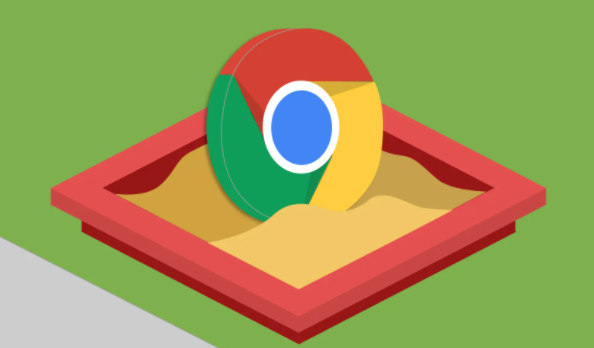
1. 启用硬件加速:在Chrome浏览器中,点击右上角的三个点图标,选择“设置”,进入“高级”选项,找到“系统”部分,确保“使用硬件加速模式(如果可用)”选项已开启。硬件加速能够利用计算机的GPU来处理视频解码任务,减轻CPU的负担,从而提高视频播放的流畅度和性能。
2. 调整视频画质设置:对于支持高清或更高画质的视频网站,可在视频播放页面查找画质设置选项,通常在视频右下角或播放界面的设置菜单中。根据网络状况和个人设备性能,选择合适的画质,如流畅、标清、高清、超清等。如果网络带宽充足且设备性能较好,可选择更高的画质以获得更清晰的画面;若网络不稳定或设备性能有限,则适当降低画质以保证视频的流畅播放。
3. 优化缓存管理:定期清理Chrome浏览器的缓存数据,可避免缓存过多占用大量磁盘空间,影响浏览器性能和视频播放。点击浏览器右上角的三个点图标,选择“更多工具”,然后点击“清除浏览数据”。在弹出的窗口中,选择要清除的缓存数据的时间范围,如“过去一小时”“过去一天”“全部”等,然后点击“清除数据”按钮。同时,可适当调整浏览器的缓存设置,增加缓存容量,以便更快地加载视频数据。在“设置”中的“高级”选项里,找到“隐私和安全”部分,点击“内容设置”,再选择“所有Cookie和网站数据”,可设置缓存的大小和存储时间等参数。
4. 更新显卡驱动:显卡驱动是保证显卡正常工作和发挥最佳性能的关键。过时的显卡驱动可能导致视频播放出现问题,如画面卡顿、花屏、色彩异常等。可前往显卡厂商的官方网站,根据自己的显卡型号下载并安装最新的驱动程序。安装完成后,重启计算机,使新的显卡驱动生效。
5. 关闭不必要的浏览器扩展和插件:部分浏览器扩展和插件可能会在后台占用系统资源,影响视频播放的性能。可逐一禁用或卸载不必要的扩展和插件,只保留必要的功能扩展。在Chrome浏览器中,点击右上角的三个点图标,选择“更多工具”,然后点击“扩展程序”,在扩展程序页面中,可逐个点击扩展图标,选择“禁用”或“移除”不需要的扩展。
6. 调整电源计划:如果使用笔记本电脑观看视频,可调整电源计划以确保性能。在Windows系统中,点击任务栏右下角的电池图标,选择“电源选项”,将电源计划设置为“高性能”模式,这样可以使电脑在播放视频时充分发挥硬件性能,避免因节能模式导致CPU降频而影响视频播放的流畅度。
二、高级功能扩展
1. 利用HTML5视频技术优化:确保视频网站采用HTML5视频标准,该标准支持自适应比特率流媒体传输。通过动态调整视频质量以匹配当前网络条件,可减少缓冲次数并提高播放连续性。例如,当检测到网络带宽下降时,自动降低视频分辨率;网络恢复后,再提升至原有水平。
2. 启用WebRTC技术实现低延迟传输:对于实时互动场景(如直播、在线会议),可启用WebRTC(网页实时通信)技术。该技术支持点对点连接,绕过传统服务器转发,大幅降低延迟。在Chrome浏览器中,可通过配置或开发者工具启用相关API,优化音视频同步效果。
3. 使用Content Delivery Network (CDN)加速资源加载:将视频文件托管至CDN服务商(如阿里云、腾讯云等),利用其全球节点分发资源。用户访问时,CDN会自动选择最近的服务器提供内容,减少传输距离和时间。在视频网站后台配置CDN服务,将视频URL替换为CDN加速链接,即可实现快速加载。
4. 优化视频编码格式与参数:采用高效的视频编码格式(如H.265/HEVC),相比传统H.264编码,可在相同画质下节省约50%的带宽。在视频制作或转码阶段,选择H.265编码,并调整参数(如帧率、码率、分辨率)以平衡画质与文件大小。此外,针对移动设备优化低分辨率版本,避免不必要的高清流消耗流量。
5. 实现Lazy Loading懒加载技术:在视频列表页或长页面中,仅加载用户可见区域的视频资源,其他内容按需加载。通过JavaScript监听滚动事件,当用户滚动到特定位置时,动态加载后续视频。此方法可减少初始加载时间,提升页面响应速度。
猜你喜欢
如何在谷歌浏览器中查看网页调试工具
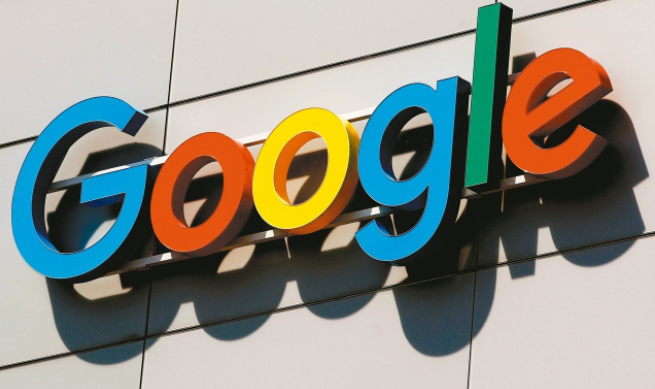 google浏览器的付款方式保存提示怎么关闭
google浏览器的付款方式保存提示怎么关闭
 chrome浏览器插件颜色显示错误的CSS样式修复
chrome浏览器插件颜色显示错误的CSS样式修复
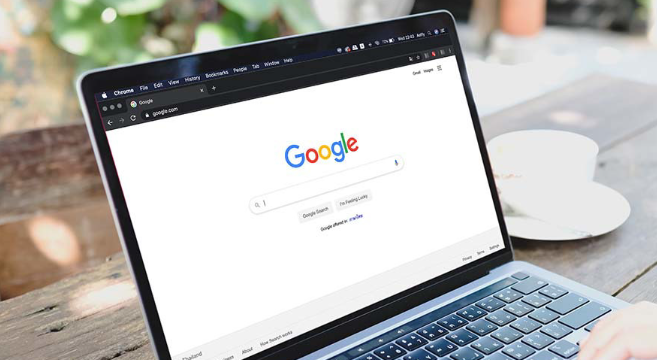 谷歌浏览器标签页如何设置固定
谷歌浏览器标签页如何设置固定

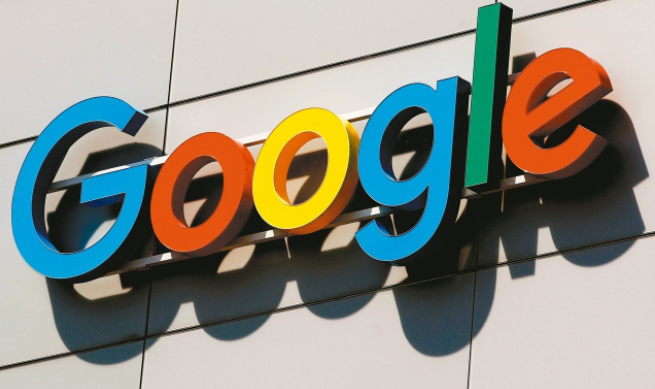
学会如何在谷歌浏览器中查看和使用网页调试工具,分析网页性能和解决加载问题,提升开发效率。

google浏览器的付款方式保存提示怎么关闭?今天就来分享关闭google浏览器付款方式保存提示的详细教程,快来和小编一起了解吧。
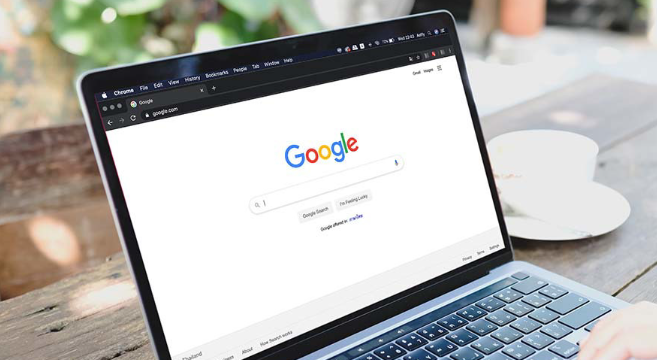
chrome浏览器插件颜色显示错误通常由CSS样式冲突或颜色属性设置不当引起。通过优化CSS样式和调整颜色属性设置,可以确保插件颜色显示正确,提升用户体验。

本篇文章给大家详细介绍了谷歌浏览器固定标签页的详细操作方法,有需要的朋友赶紧来看看吧。
